Selles artiklis näitan teile, kuidas installida Ubuntu Make Ubuntu ja kuidas installida Ubuntu Make abil arendaja tööriistade ja IDE-de uusim versioon. Ma kasutan Ubuntu 18-d.04 LTS selle artikli tutvustamiseks. Kuid selles artiklis näidatud protseduurid peaksid töötama Ubuntu 16-s.04 LTS, Ubuntu 19.04 ja Ubuntu 19.10 samuti. Alustame siis.
Ubuntu Make installimine:
Ubuntu Make pakett (ubuntu-make) on ametnikus kättesaadav universum Ubuntu paketihoidla. Nii et teil peab olema ametnik universum paketihoidla on teie Ubuntu masinas lubatud.
Saate ametniku lubada universum Ubuntu paketihoidla järgmise käsuga:
$ sudo apt-add-repository universum
Ametlik universum paketi hoidla peaks olema lubatud. Minu puhul on see juba lubatud.

Nüüd värskendage APT paketi hoidla vahemälu järgmise käsuga:
$ sudo apt värskendus
APT-paketi hoidla vahemälu tuleks uuendada.
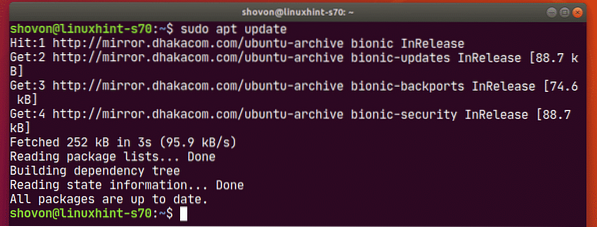
Nüüd installige Ubuntu Make järgmise käsuga:
$ sudo apt installib ubuntu-make
Installimise kinnitamiseks vajutage Y ja seejärel vajutage
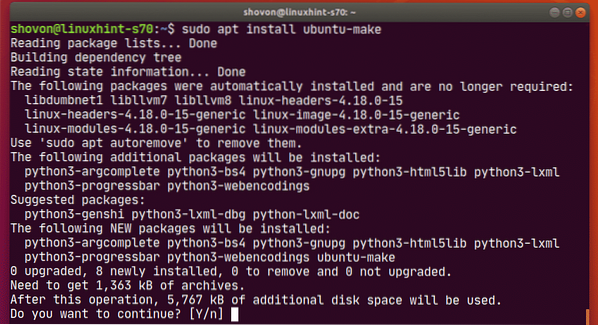
Ubuntu Make peaks olema installitud.
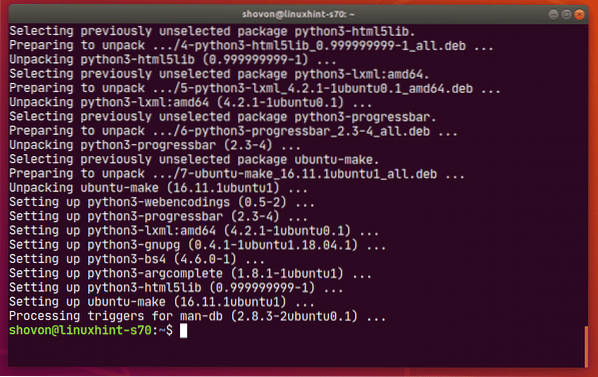
Ubuntu Make õigesti töötamise kinnitamiseks käivitage järgmine käsk:
$ umake --versioon
Nagu näete, töötab Ubuntu Make õigesti.

Saadaval oleva tarkvaragrupi ja paketi nime leidmine:
Ubuntu Make kategoriseerib kõik arendaja tööriistad ja IDE-d erinevates rühmades. Arendaja tööriista või IDE installimiseks peate teadma rühma nime ja arendaja tööriista või IDE paketi nime. Õnneks on seda väga lihtne teada saada.
Installitavate toetatud rühmade ja arendaja tööriista või IDE-paketi nime leidmiseks käivitage järgmine käsk:
$ umake --abi
umake printib konsooli palju asju. Kuid kerige üles ja peaksite leidma rühmad, nagu on märgitud alloleval ekraanipildil.
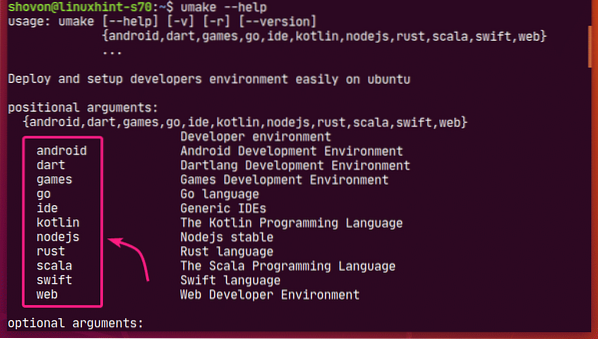
Selle kirjutamise ajal on Ubuntu Make toetatud rühmad: android, noolemäng, mängud, mine, ide, kotlin, nodejs, rooste, sacala, kiire, võrk
Igal rühmal on oma tarkvarakomplekt.
Kui kerite veidi alla umake'i väljundi, peaksite leidma, millised tarkvara on teie soovitud rühmas saadaval.
Näiteks ide rühmas on saadaval järgmised tarkvara.
Selle kirjutamise ajal on saadaval olevate tarkvarapakettide nimed ide rühm on: Arduino, aatom, netioad, klion, andmeriba, eclipse-cpp, varjutus-jee, varjutus, eclipse-php, idee, idee-ülim, valgustilaud, phpstorm, pycharm, pycharm-hariv, pycharm-professionaalne, rubümiin, ülev tekst, visuaal-stuudio-kood, veebitorm.
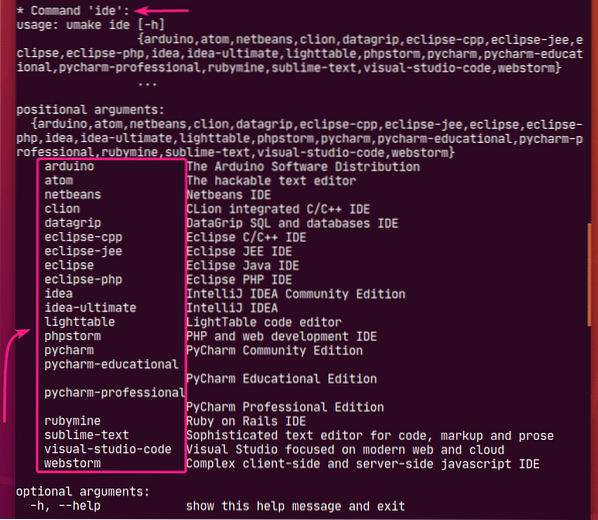
Kui pika väljundi otsimine on teie jaoks keeruline, võite ka soovitud grupist saadaolevaid tarkvaraprogramme otsida järgmiselt:
$ umakeSiin, muutke
Oletame näiteks, et soovite näha, millised tarkvarad on võrk Grupp. Selleks käivitage järgmine käsk:
$ umake veeb - abi
Selle kirjutamise ajal olid võrk rühm on: firefox-dev ja visuaal-stuudio-kood nagu näete alloleval ekraanipildil.
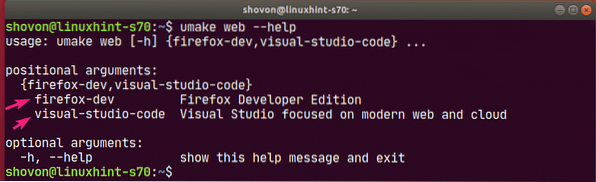
Arendaja tööriistade ja IDE-de installimine:
Nüüd, kui teate, kuidas leida installitava arendaja tööriista või IDE grupi nimi ja paketi nimi, on aeg installida see oma Ubuntu masinasse Ubuntu Make abil.
Oletame, et olete Pythoni arendaja ja soovite installida PyCharmi kogukonnaväljaanne oma Ubuntu masinas Ubuntu Make abil.
Nii, grupi nimi saab olema ide ja paki nimi saab olema pycharm.
Paigaldama pycharm alates ide rühma abil Ubuntu Make, käivitage umake käsk järgmiselt:
$ umake ide pycharm
Teilt küsitakse sisselogimisparooli. Sisestage see ja vajutage

Ubuntu Make küsib teilt installiteed. Võite vaikimisi lahkuda ja vajutada

Ubuntu Make hakkab kõiki PyCharmi sõltuvusi ja PyCharmi alla laadima ja installima.

Siinkohal peaks olema installitud PyCharm.
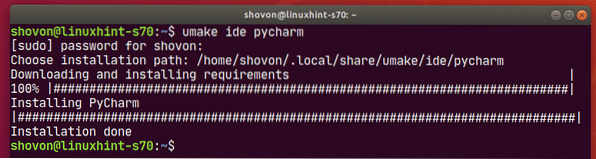
Kui PyCharm on installitud, saate seda käivitada Ubuntu rakendusmenüüst.
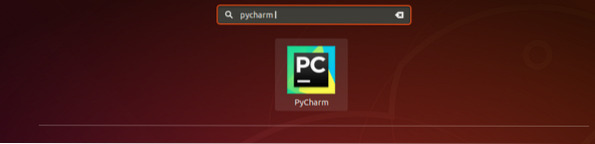
Nagu näete, installis Ubuntu Make PyCharmi kogukonna IDE uusima versiooni (mis on 2019.3 selle kirjutamise ajal).
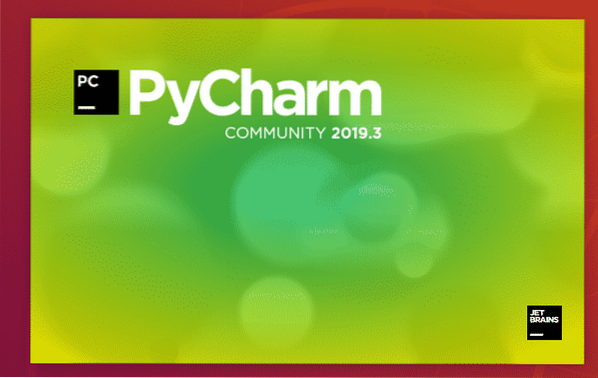
PyCharm Community IDE 2019.3.2 töötab Ubuntus.
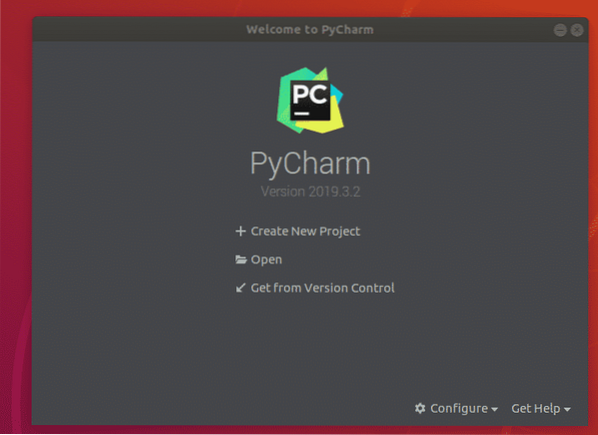
Arendaja tööriistade ja IDE-de eemaldamine Ubuntu Make abil:
Kui olete installinud Ubuntu Make abil arendaja tööriista või IDE, saate ka selle hõlpsalt eemaldada.
Näiteks varem installitud PyCharm Community IDE eemaldamiseks käivitage umake koos -r lipp järgmiselt:
$ umake -r ide pycharm
PyCharmi kogukonna IDE tuleks eemaldada.
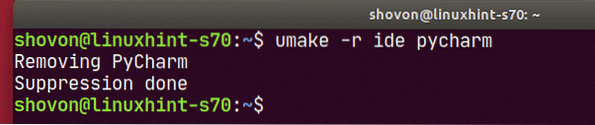
Arendaja tööriistade ja IDE-de värskendamine Ubuntu Make abil:
Ubuntu Make ei saa värskendada arendaja tööriistu ega IDE-sid, mille olete juba oma Ubuntu masinasse installinud. Kuid juba installitud arendaja tööriistade ja IDE-de värskendamiseks on trikk Ubuntu Make abil.
Kõigepealt eemaldage installitud arendaja tööriist või IDE, mida soovite värskendada, järgmiselt
$ umake -r ide pycharmSeejärel installige arendaja tööriist või IDE uuesti Ubuntu Make abil järgmiselt:
$ umake ide pycharmNii võite kaotada oma arendaja tööriista või IDE konfiguratsiooni. Võimalik, et peate arendaja tööriista või IDE uuesti konfigureerima. Kuid see värskendab teie jaoks arendaja tööriista või IDE-d. Pidage lihtsalt seda väikest teavet meeles.
Nii kasutate Ubuntu Make'i uusimate arendustööriistade ja IDE-de installimiseks Ubuntu. Täname selle artikli lugemise eest.
 Phenquestions
Phenquestions


